Det finnes tre typer offisielle TomTom-navigasjonsstemmer:
- Standardstemmer leveres forhåndsinstallert på alle TomTom-enheter. Dette er innspilte stemmer som gir talte instruksjoner for ruten din.
- Datastemmer bruker tekst-til-tale-teknologi til å lese gatenavn, innkommende tekstmeldinger, informasjon om været osv. Ikke alle enheter støtter datastemmer.
Oppdatere stemmer
- Koble navigasjonsenheten til datamaskinen. Slå på enheten.
- Hvis MyDrive Connect ikke åpnes automatisk, klikker du på MyDrive Connect-ikonet i varslingsområdet i Windows eller på menylinjen på Apple-maskiner og klikker deretter på MyDrive Connect.
- Hvis du ikke er logget på fra før, angi e-postadresse og passord, og klikk på Logg på Du kan velge "Husk e-postadressen min" slik at du ikke må skrive inn dette på nytt neste gang. Du får en oversikt over antall tilgjengelige oppdateringer for enheten og elementer som har utløpt eller er i ferd med å utløpe, hvis dette er aktuelt.

- Klikk på Mitt innhold øverst til venstre på siden.

- Hvis oppdateringer er tilgjengelige for stemmene som allerede er installert på enheten din, blir de tilbudt i form av en enkeltfil ved navn Stemmeoppdateringer. Dette er kvalitetsforbedringer for de installerte stemmene, og vi anbefaler at du installerer denne oppdateringen.
Alle stemmer du har kjøpt, blir tilbudt som separate oppdateringer.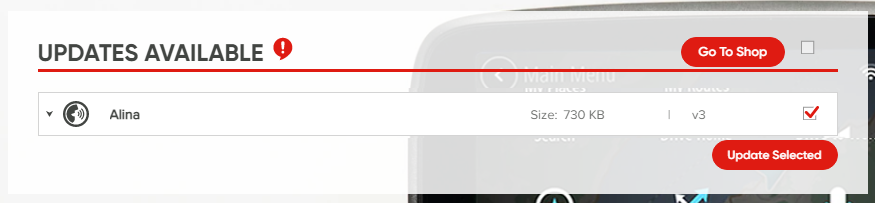
- Merk av i boksen ved siden av oppdateringene du vil installere, og klikk på Oppdater valgte.
- Når installeringen er fullført, kobler du navigasjonsenheten fra datamaskinen og slår den på.
- Hvis du har installert en ny stemme, velger du den på enheten ved å trykke på Innstillinger > Stemmer > Endre stemme og deretter stemmen du vil bruke.
Behandle stemmer
- Du kan behandle stemmene dine i Mine stemmer -delen av Mitt innhold -fanen. Du kan fjerne eller oppdatere stemmer som er installert på enheten, i tillegg til å installere flere stemmer.
- De installerte stemmene grupperes først etter språket du har valgt (språket du har angitt i MyDrive Connect), og deretter etter andre språk.
- I Legg til stemmer på enheten -delen ser du også språket ditt først og deretter andre språk oppført alfabetisk. Denne delen inneholder alle standardstemmene og datastemmene som er kompatible med enheten, i tillegg til alle stemmer du har kjøpt for enheten tidligere, men som for tiden ikke er installert.
Tips: Stemmer som har størrelsesindikatoren MB er vanligvis datastemmer.